手机鼠标键盘怎么设置好
更新时间:2024-03-05 08:46:19来源:元达游戏浏览量:
手机鼠标键盘的设置对于提升用户体验和操作效率至关重要,对于iPhone用户来说,更改键盘布局和样式是一项非常实用的功能。iPhone提供了多种键盘布局和样式选择,让用户根据个人需求进行自定义设置。通过修改键盘布局,用户可以调整按键大小、键盘排列方式,以及添加自己常用的表情符号等。同时改变键盘样式也能为用户带来不同的视觉感受。无论是追求舒适手感,还是注重个性化风格,iPhone都能满足用户的需求。学会如何设置好手机鼠标键盘,将会为我们的手机使用带来更多便利和乐趣。
iPhone如何更改键盘布局/样式
步骤如下:
1.在手机桌面找到并点击进入[设置]。
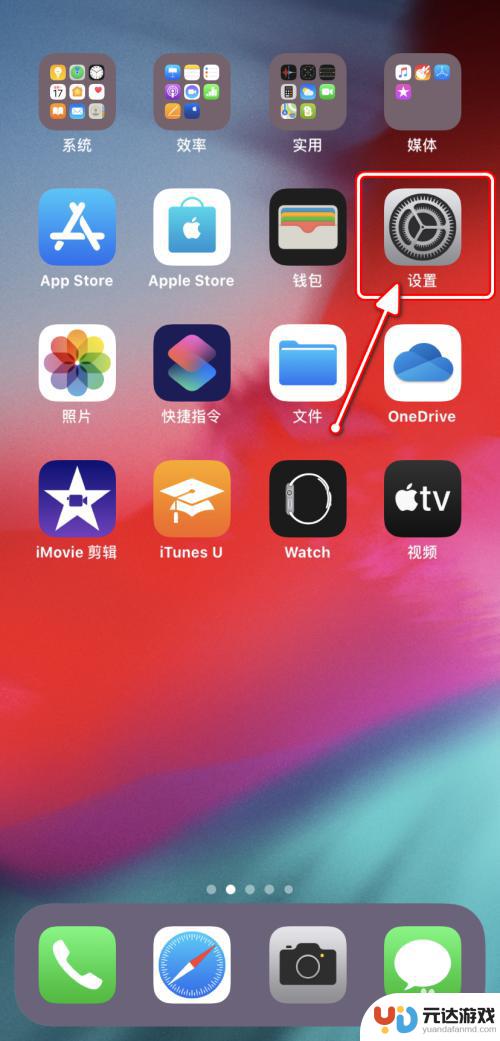
2.在“设置”界面,点击进入[通用]设置。
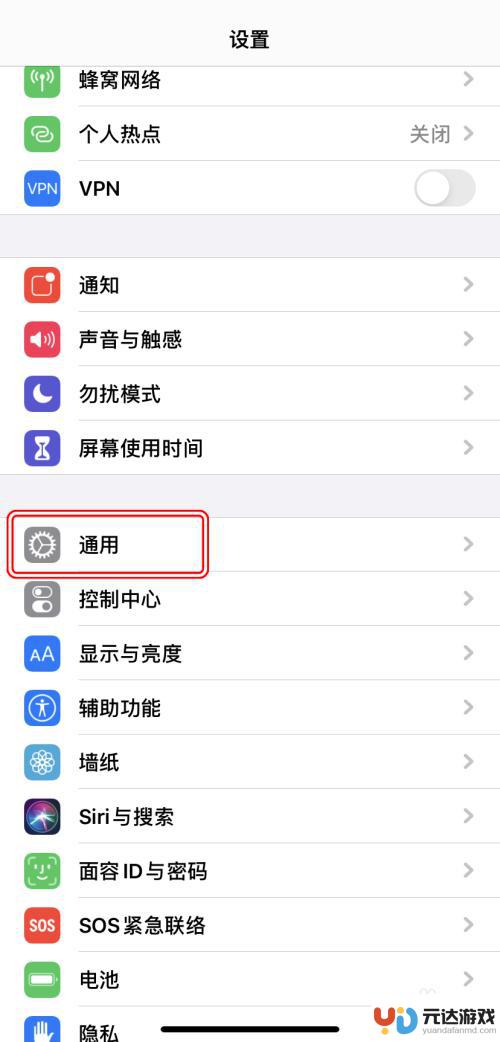
3.在“通用”设置界面,点击[键盘]设置。
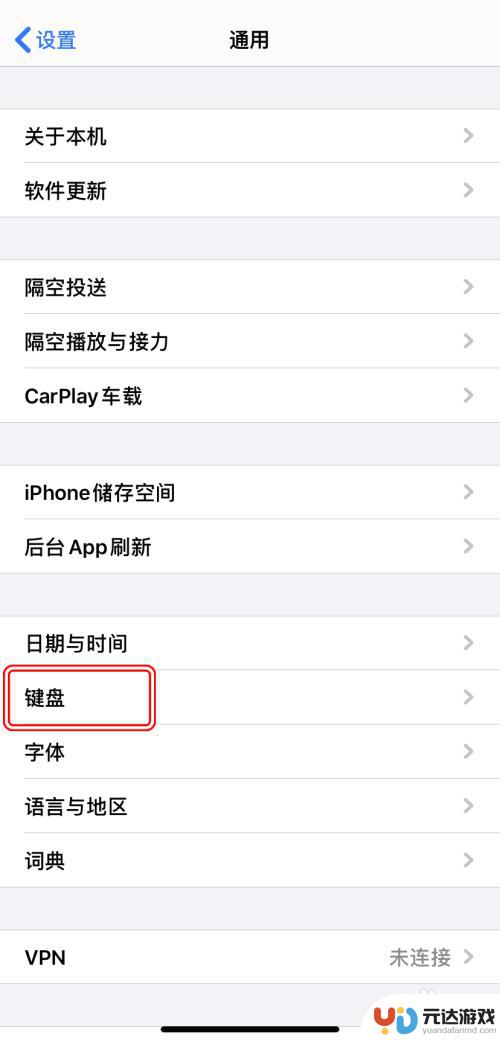
4.在“键盘”设置界面,点击[键盘]。
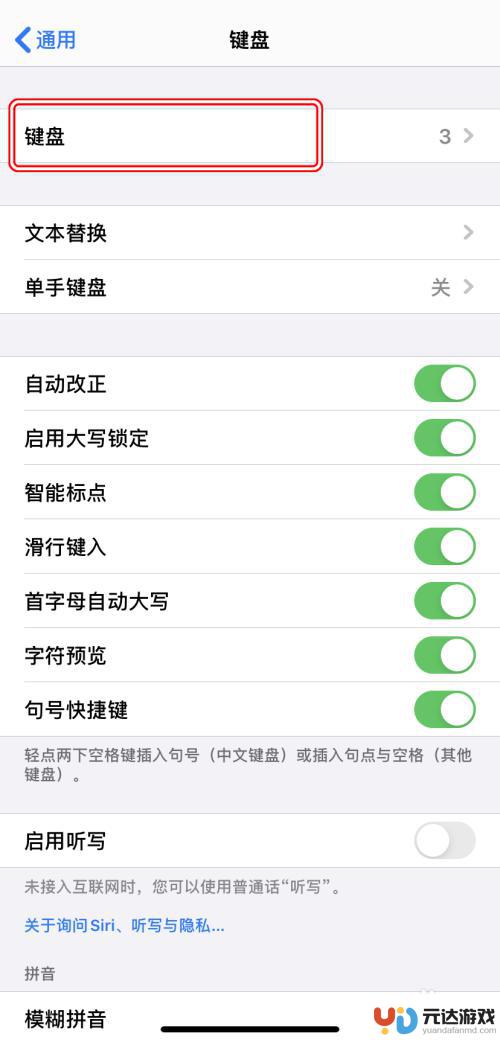
5.点击想要更改的已添加的键盘布局。
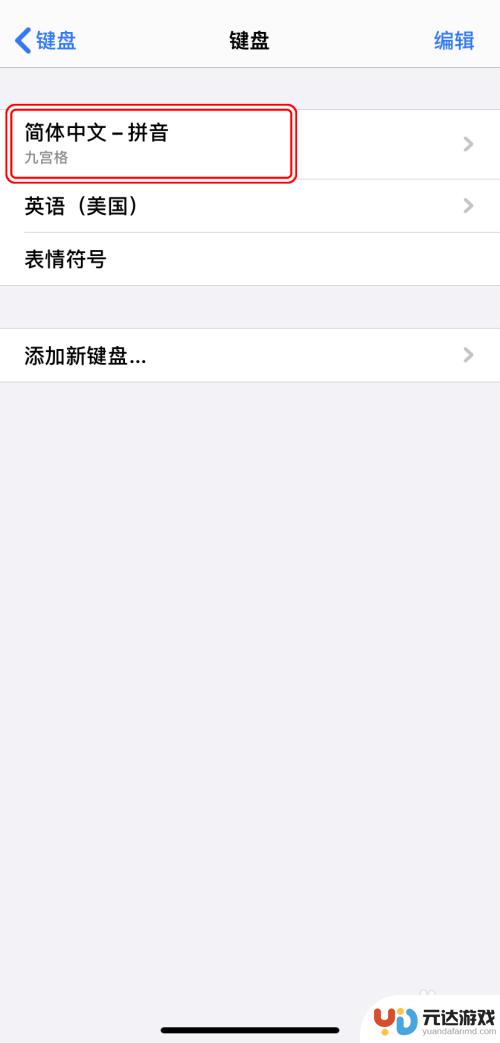
6.根据喜好选择键盘样式/输入方式即可。
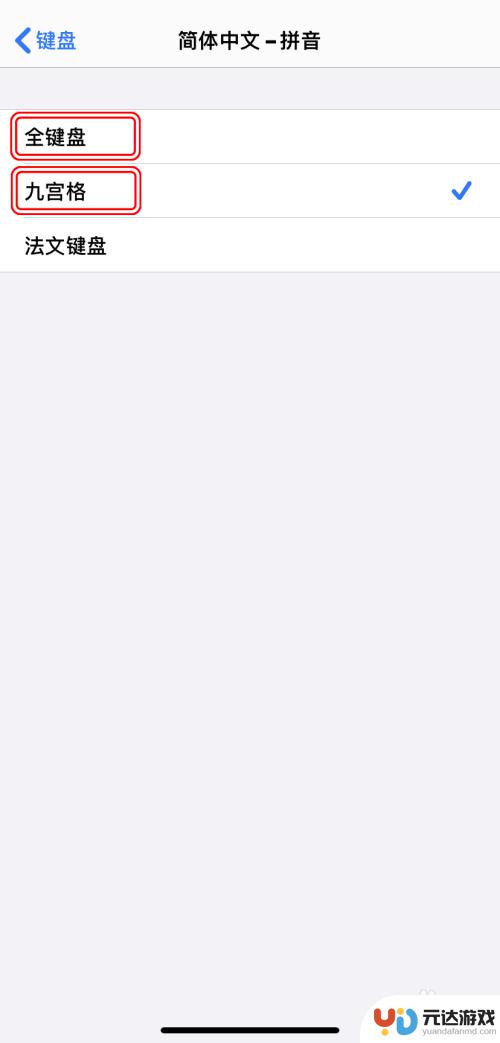
以上是关于如何设置手机鼠标键盘的全部内容,如果有不清楚的用户,可以参考小编的步骤进行操作,希望对大家有所帮助。
- 上一篇: oppo手机怎么关闭来电语音报名字
- 下一篇: 如何抢华为官网手机
热门教程
猜您喜欢
最新手机软件
- 1
- 2
- 3
- 4
- 5
- 6
- 7
- 8
- 9
- 10















